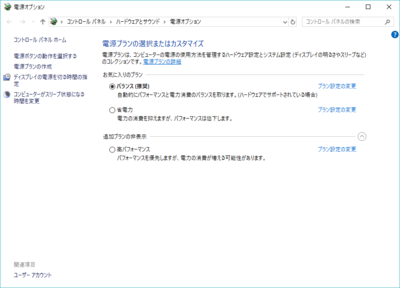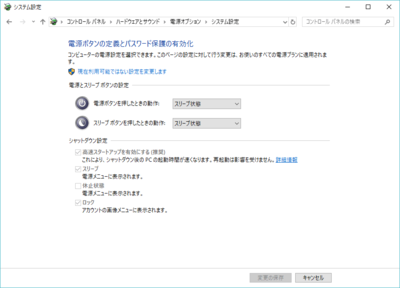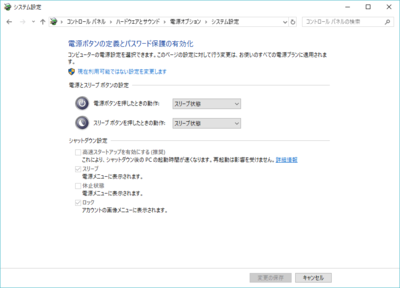Windows10 ログイン時パスワード入力が表示されない現象の解決
いつからか起動して ENTER を入れてもパスワード入力画面が表示されず
右下から再起動を選んで、起動を2回するという無駄なことをしていましたが
「高速スタートアップを無効」にしたら、一度目の起動でパスワード入力できるようになりました
電源オプションのメニュー表示
いろいろありますが
Cortanaを使えるのなら「電源」と入力して「電源プランの選択」が最短
Cortanaでコントロールパネルを呼び出し
左下からWの所の「Windowsシステムツール」→「コントロールパネル」
カテゴリ表示の場合
「コントロールパネル」→「システムとセキュリティ」→「電源オプション」
小さいアイコンの場合
「電源オプション」
左メニューにある「電源ボタンの動作を選択する」をクリック
「現在利用可能ではない設定を変更します」をクリック
「高速スタートアップを有効にする(推奨)」のチェックボックスを外す
変更の保存をクリック
もう一度確認のため
左メニューにある「電源ボタンの動作を選択する」をクリック
高速スタートアップのチェックボックスが外れていたらOK
後は普段通り使ってみて、パスワード入力が表示されると完璧です
私の環境では「高速スタートアップ」が邪魔していました